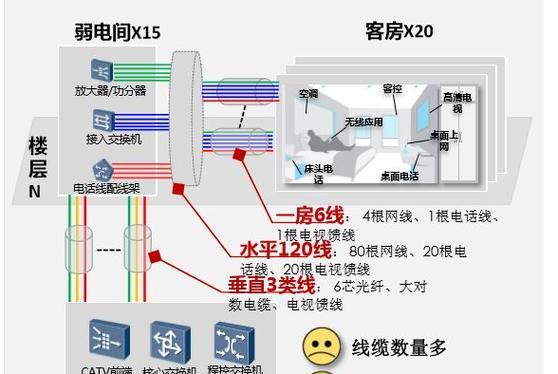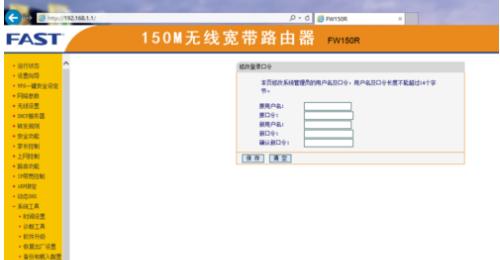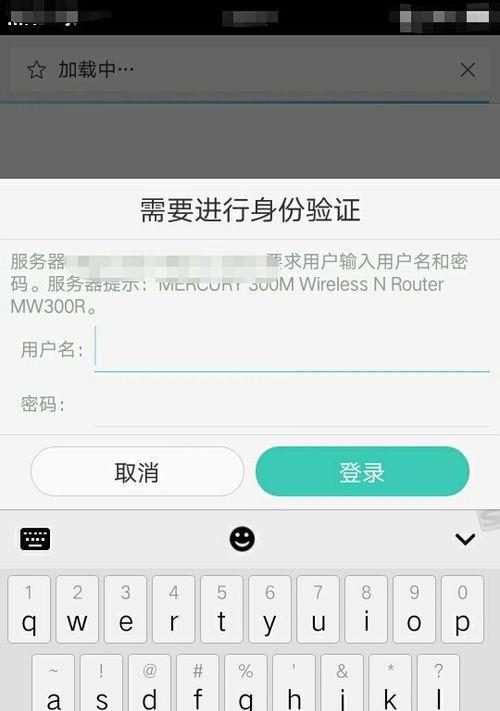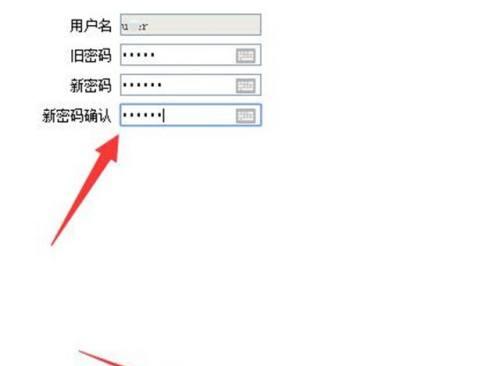如何开通路由器上网(详细步骤让您轻松畅享网络连接)
- 网络知识
- 2024-08-31
- 51
在现代社会中,网络已经成为人们生活中不可或缺的一部分。为了畅享网络连接,许多家庭都选择购买并使用路由器。然而,对于一些刚刚接触路由器的人来说,可能会觉得设置过程复杂,不知道该从何开始。本文将为您详细介绍如何开通路由器上网的步骤,帮助您轻松连接网络。
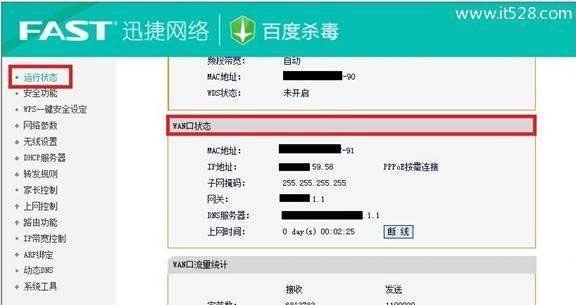
第一步:检查设备完整性与适配性
在开始设置之前,首先要确保您已经购买了一整的路由器设备,并检查其是否适配您的网络环境。这可以通过查看路由器的包装盒或说明书来确认。
第二步:准备所需材料
为了顺利地开通路由器上网,您需要准备好以下材料:路由器、电源适配器、以太网网线、电脑或手机等连接设备。
第三步:寻找适当位置放置路由器
将路由器放置在离宽带入口和您常用设备的位置较近的地方,避免障碍物对信号的干扰,以确保良好的网络连接。
第四步:将电源适配器插入路由器
将电源适配器的插头插入路由器的相应接口上,并将另一端插入电源插座。
第五步:连接路由器和宽带入口
使用一根以太网网线,将宽带入口(通常为光猫或其他调制解调器设备)与路由器的WAN口相连。
第六步:连接电脑或手机与路由器
使用另一根以太网网线,将您的电脑或手机与路由器的LAN口相连,确保连接稳固。
第七步:打开电脑或手机的浏览器
在电脑或手机上打开任意浏览器,输入默认网关地址(通常为192.168.1.1或192.168.0.1)并按下回车键。
第八步:输入用户名和密码
在弹出的登录界面中,输入路由器的默认用户名和密码。这些信息可以在路由器的说明书中找到,或者通过搜索路由器品牌和型号加上“默认用户名和密码”来获取。
第九步:进入路由器设置界面
成功登录后,您将进入路由器的设置界面。在这里,您可以进行各种网络设置,如无线网络名称(SSID)和密码、IP地址分配等。
第十步:设置无线网络名称和密码
在设置界面中找到无线设置选项,输入您想要的无线网络名称(SSID)和密码,并保存设置。
第十一步:启用无线网络
在设置界面中找到无线开关或启用无线网络选项,并将其打开,使无线网络正常工作。
第十二步:连接无线设备
在电脑或手机的网络设置中,找到并连接到您刚刚设置的无线网络,输入密码后即可成功连接。
第十三步:进行网络连接测试
在连接设备成功后,打开浏览器,访问任意网页,确保网络连接正常。
第十四步:添加其他设备连接
如果您还有其他设备需要连接到路由器上网,重复第十二步和第十三步的操作即可。
第十五步:
通过以上详细的步骤,您已经成功地开通了路由器上网。现在,您可以轻松地连接各种设备并畅享网络连接。如果您在设置过程中遇到任何问题,建议您参考路由器说明书或联系厂家技术支持寻求帮助。祝您上网愉快!
如何正确开通路由器上网
在现代社会,互联网已经成为人们生活中不可或缺的一部分。而要连接互联网,首先需要开通路由器上网。本文将详细介绍以开通路由器上网的步骤及注意事项,帮助读者轻松完成网络连接。
一选择合适的路由器
选择一台适合自己需求的路由器是非常重要的。可以根据自己家庭的网络需求,选择带宽和信号覆盖范围合适的路由器。同时,还需要考虑价格、品牌和其他用户的评价等因素。
二购买并设置路由器
购买回合适的路由器后,打开包装并取出路由器。将路由器放置在离电源插座较近的位置,并连接电源线。根据路由器说明书,设置路由器的基本参数,如Wi-Fi名称、密码等。
三连接路由器和宽带猫
将宽带猫(或光猫)与路由器通过网线连接起来。一端插入宽带猫的网口,另一端插入路由器的WAN口。确保网线插口牢固连接。
四重启路由器和宽带猫
当连接好网线后,重启路由器和宽带猫。首先拔掉宽带猫和路由器的电源线,然后等待几秒钟后再插上电源线。待路由器和宽带猫都完全启动后,才能进行下一步操作。
五进入路由器设置页面
打开电脑或手机上的浏览器,在地址栏中输入路由器的默认IP地址。通常情况下,路由器的默认IP地址为192.168.1.1或192.168.0.1。输入正确后,按下回车键,即可进入路由器的设置页面。
六登录路由器设置页面
在路由器设置页面中,输入用户名和密码进行登录。默认情况下,用户名和密码一般是admin。登录成功后,进入路由器的高级设置界面。
七选择接入方式
在高级设置界面中,选择适合自己的接入方式。根据宽带服务提供商给出的信息,可以选择PPPoE、动态IP或静态IP等接入方式。根据需要,填入相关信息并保存设置。
八设置无线网络
在路由器设置页面中,找到无线设置选项。设置自己想要的Wi-Fi名称(SSID)和密码,确保密码安全性较高。保存设置后,无线网络就会生效。
九检查网络连接状态
完成上述设置后,检查路由器的互联网连接状态。在路由器设置页面的状态栏或首页可以看到连接是否成功。如果成功,即可进行下一步操作。
十连接设备到路由器
将手机、电脑或其他设备连接到路由器的无线网络中。打开设备的Wi-Fi设置,找到之前设置的Wi-Fi名称,输入密码并连接。
十一测试网络连接
连接设备到路由器后,打开浏览器访问任意网站,确认网络连接是否正常。如果能够正常访问网页,说明路由器上网已经成功开通。
十二升级路由器固件
定期检查路由器的固件更新,并及时升级到最新版本。固件更新可以提高路由器的性能、安全性和稳定性。
十三加强网络安全
为了保护自己的网络安全,可以设置路由器的防火墙、MAC地址过滤、访客网络等功能。还要定期更改Wi-Fi密码,避免密码泄露。
十四解决常见问题
在使用过程中,可能会遇到一些问题,比如无法连接、速度慢等。可以查阅路由器说明书或上网搜索,寻找相应的解决方法。
十五咨询专业技术支持
如果以上方法都无法解决问题,可以联系路由器品牌或网络服务提供商的技术支持,寻求专业帮助。
通过以上步骤,我们可以轻松地开通路由器上网。选择合适的路由器、正确设置参数、连接设备并测试网络连接,是成功开通路由器上网的关键步骤。还要注意加强网络安全,及时升级固件,并咨询专业技术支持,以提高网络连接的稳定性和安全性。希望本文对大家有所帮助。
版权声明:本文内容由互联网用户自发贡献,该文观点仅代表作者本人。本站仅提供信息存储空间服务,不拥有所有权,不承担相关法律责任。如发现本站有涉嫌抄袭侵权/违法违规的内容, 请发送邮件至 3561739510@qq.com 举报,一经查实,本站将立刻删除。!
本文链接:https://www.wanhaidao.com/article-2726-1.html